Hamsterin videomuuntimen vapauttaminen kattavalla katsauksella
Tarvitsetko ilmaisen videomuuntimen ja tämän Hamsterin Free Video Converter on listallasi? Tämä muunnin on todellakin 100% ilmainen, mutta turvallisuutesi vuoksi et voi käyttää ilmaisia ohjelmistoja laitteessasi tietämättä sitä ensin, jotta tiedät, kannattaako se hankkia. Jos tämä on myös sinun ajatuksesi ennen kuin hankit tämän videomuuntimen, tässä on täydellinen arvostelumme siitä, jotta voit tehdä päätöksen.
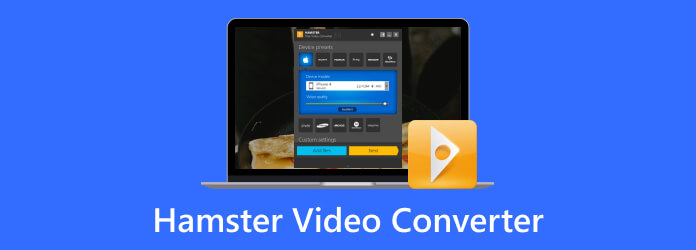
Osa 1. Yksityiskohtainen katsaus Hamster Free Video Converterista
Mikä on Hamster Free Video Converter
Hamster Free Video Converter, kuten sen nimestä voi päätellä, on videomuunnin, joka voi muuntaa sekä video- että äänitiedostoja eri tyyppisiin muotoihin, mukaan lukien suosittuja, kuten MP4 ja MP3, ilmaiseksi. Tämä tarkoittaa, että voit hankkia tämän Hamster Video Converterin lataamalla sen täysversion ilmaiseksi. Se on ohjelmisto, jonka on kehittänyt yritys, joka on erikoistunut multimediasovelluksiin nimeltä HamsterSoft. Tämän videomuuntimen tiedetään olevan nopea ja helppokäyttöinen, ja siinä on tärkeitä toimintoja ja ominaisuuksia, mutta se ei turvota tietokonelaitettasi.
Tärkeimmät ominaisuudet Ominaisuudet
Freeware
Hamster on yksi parhaista vaihtoehdoista niille, jotka etsivät ilmaista muunnostyökalua. Yksi Hamsterin tärkeimmistä myyntivalteista sen jälkeen, kun se tuli yleisölle, on sen ilmainen käyttöominaisuus.
Käyttäjäystävällinen käyttöliittymä
Toinen asia, joka teki Hamsterista suositun, on sen yksinkertainen käyttöliittymä, joka tekee siitä täydellisen sekä aloittelijoille että ammattilaisille.
Erän muuntaminen
Sen mukana tulee erätila, jonka avulla voit muuntaa useita tiedostoja kerralla, jolloin voit säästää enemmän aikaa ja vaivaa.
Nopea muuntaminen
Huolimatta vapaasta käytöstään Hamsterin video- ja äänimuunnin väittää tarjoavansa nopean muunnosnopeuden. Huomaa kuitenkin, että muuntamisen todellinen nopeus riippuu edelleen tietokoneesi laitteistosta.
Leveät esiasetetut profiilit
Ilmainen videomuunnin tarjoaa esiasetettuja profiileja tableteille, älypuhelimille, pelikonsoleille ja muille laitteille.
Mukautusasetukset
Käyttäjille annetaan joitain mukautusasetuksia videoilleen, jotta he voivat muokata resoluutiota, kehysnopeutta ja bittinopeutta saavuttaakseen haluamansa laadun.
Tuetut muodot
Hamster Video Converter tukee laajaa valikoimaa video-, ääni- ja DVD-formaatteja. Se pystyy käsittelemään mediatiedostojasi MP4, AVI, 3GP, MPG, MKV, WMV, FLV, MP3, WAV, MPEG, FLV SWF, GP, HD, DVD, XviD, DivX, M2TS ja monet muut.
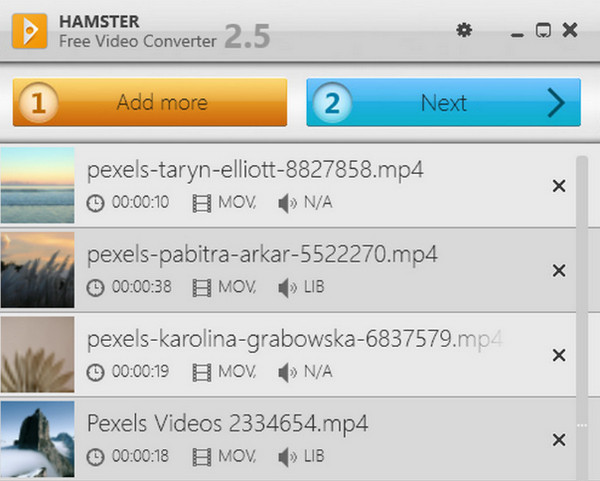
Helppokäyttöinen
Kuten edellä mainittiin, yksi sen tärkeimmistä ominaisuuksista on helppokäyttöinen ohjelma. Sen intuitiivinen käyttöliittymä, jossa on siisti ja yksinkertainen ulkoasu, tekee siitä näyttävän helpommalta käyttää ja tehdä MP4 ja MP3, MP4:stä AVI:ksi ja muut muunnokset ovat helppoja.
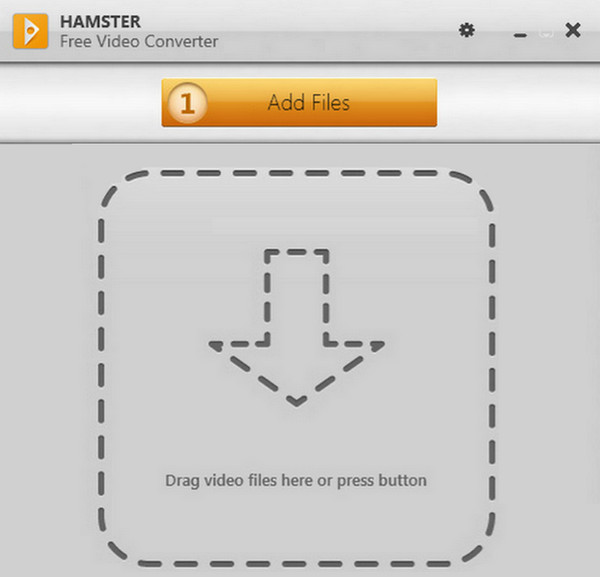
Suorituskyky
Vaikka Hamster Free Converter on ilmainen työkalu, se ei vaikuta videoiden muuntamiseen. Ohjelmisto antaa sen, mitä se lupasi erinomaisesta suorituskyvystä ja lähdöistä, koska se on tinkimätön video- ja äänitiedostojen laadusta. Toinen hyvä asia on, että tämän videosoittimen lähdöt ovat käytettävissä toistettavaksi useilla laitteilla.
Yhteensopivuus ja järjestelmävaatimukset
Valitettavasti Hamster Free Video Converterin rajoitus macOS X:ssä ja muissa Mac-tietokoneissa on edelleen olemassa. Muunnin on saatavilla vain Windows-pohjaisissa tietokoneissa, erityisesti Windows XP-, Windows 7-, Windows Vista-, Windows 8- ja 10 -käyttöjärjestelmissä. Suorittimen osalta se tukee Pentium III:ta tai vastaavaa prosessoria, jonka RAM-muisti on vähintään 256 M.
Käyttäjien arviot
Tässä on joitain etuja ja haittoja sen todellisten käyttäjien arvosteluista.
Plussat:
- • "Pidämme siitä, miten se tukee kaikkia siihen ladattuja videoita."
- • "Videomme muunnettiin erissä, uskomatonta!" - Melowdy185.
- • "Kielituki palaa, koska voin valita useita kielivaihtoehtoja." @125orly.
- • "Pystyin muuttamaan videoni yhä uudelleen maksamatta senttiäkään." - Sharyl.
- • "Sain odottamani muunnetun videon, vaikka käytän sitä ensimmäistä kertaa. Siistiä." - Jiro65.
Miinukset:
- • "Luulin, että muuntaminen on nopeaa? Pystyin muuntamaan kaksi videotani tunnin ajan." - Jelly02.
- • "Toivon, että edistyneitä videoeditointityökaluja lisätään, joten minun ei tarvitse käyttää muuta videonmuokkaustyökalua Hamster Video Converterin lisäksi." - TheaMar.
- • "Miksi se kaatuu aina, kun muunnan 4K-videoita? Tämä vakausongelma sai minut hulluksi." - PeterLo.
- • "Erämuunnos on ansa. En koskaan muunna videoitani siellä." - Nimetön.
Osa 2. Paras vaihtoehto Hamster Free Video Converterille
Jos Hamster Free Video Converter ei vieläkään täytä tarpeitasi, tässä on loistava vaihtoehto: Tipard Video Converter Ultimate. Samoin kuin Hamsteri, tämä äärimmäinen muuntaja tarjoaa sinulle erämuunnoksen vastaavalla ultranopealla tekniikalla muunnosprosessia varten. Lisäksi siinä on laaja valikoima esiasetuksia, työkaluja ja ominaisuuksia, jotka pudottavat leukasi. Usko tai älä, se on yhden luukun monitoimiohjelma, jossa on kaikki mitä tarvitset videoeditointiin. Videon parantamisesta, pakkaamisesta, yhdistämisestä, trimmeristä, leikkurista, vesileimanpoistajasta ja paljon muuta. Tämän lisäksi sen avulla voit myös työskennellä missä tahansa haluamassasi videomuodossa, sillä se tukee yli 500 ääni- ja videomuotoa. Sen menetelmä tiedostojen muuntamiseen on myös hämmästyttävä, koska sen avulla voit tehdä sen vain muutamassa vaiheessa. Opi kuinka se tapahtuu alla olevien ohjeiden avulla.
Vaihe 1Asenna Tipard Video Converter Ultimate tietokoneeseesi ja ole valmis tuontia varten.
Vaihe 2Avaa ohjelmisto ja paina Plus Painiketta tai Lisää tiedostoja -painiketta ladataksesi muunnettavat videotiedostot.
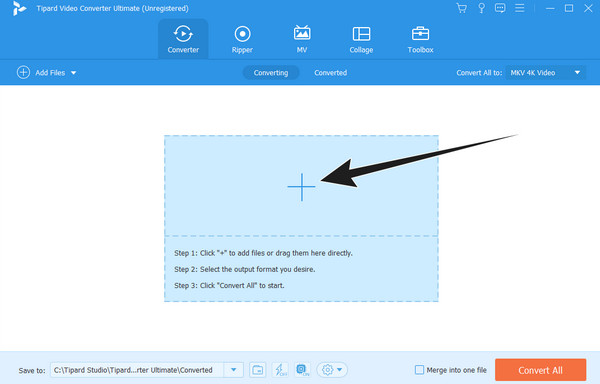
Vaihe 3Aloita haluamasi tulostusmuodon valitseminen yksinkertaisesti napsauttamalla Muunna kaikki nuolipainike. Valitse muoto ja sitten kooderi näkyviin tulevasta ikkunasta.
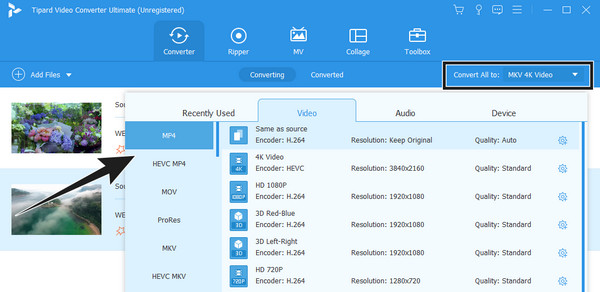
Vaihe 4Sen jälkeen voit aloittaa muunnosprosessin napsauttamalla Muunna kaikki painiketta.
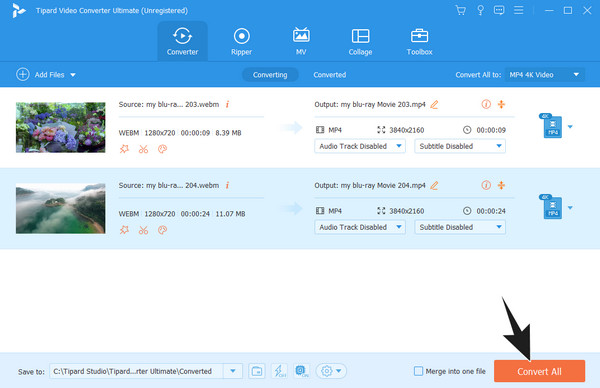
Osa 3. Usein kysyttyä Hamster Video Converterista
Kuinka käyttää Hamster Video Converteria videoiden muuntamiseen?
Avaa ohjelmisto ja pudota video, jonka haluat muuntaa käyttöliittymään. Napsauta sitten Muokkaa-painiketta ja valitse tulostusmuoto. Napsauta sen jälkeen paina muuntaa -painiketta aloittaaksesi muunnosprosessin.
Onko Hamster Video Converter turvallista käyttää?
Joo. Voit kuitenkin tarkistaa sen haittaohjelmien varalta ennen sen asentamista.
Voinko muuntaa korkealaatuiset videoni ilman laadun heikkenemistä?
Varmasti voit muuntaa videosi häviöttömällä laadulla. Jos kuitenkin haluat tehokkaamman muuntimen tähän Hamster Free Video Converterin lisäksi, käytä Tipard Video Converter Ultimate.
Yhteenveto
Siinä on se kattava katsaus Hamsterin videomuunnin, ilmainen muunnin aloittelijoille ja ammattilaisille. Itse asiassa tällä työkalulla on tarpeeksi ominaisuuksia huolimatta siitä, että se on ilmainen. Jos kuitenkin haluat parantaa videoeditointikokemustasi, Tipard Video Converter Ultimate on parempi käyttää.







